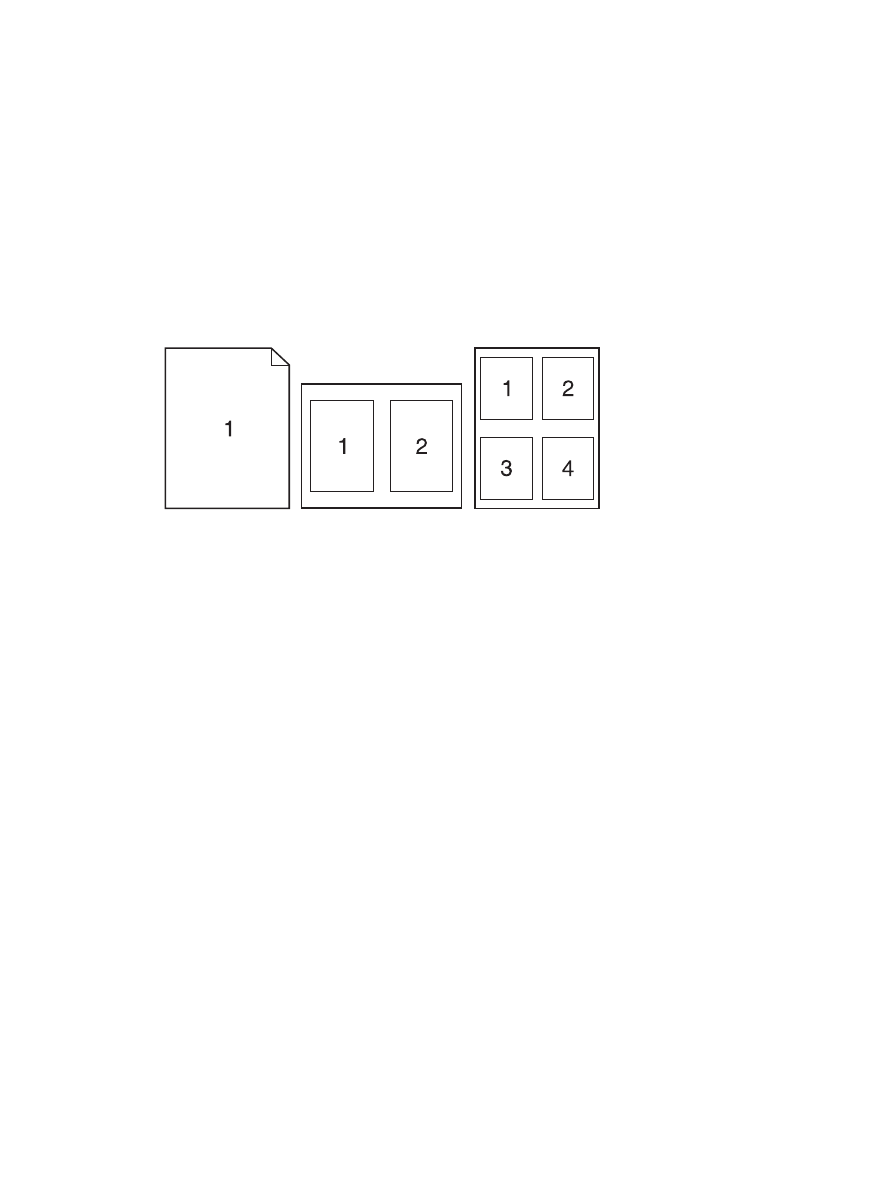
Impression de plusieurs pages sur une même feuille de papier sous
Mac
1.
Dans le menu Fichier, cliquez sur l'option Imprimer.
2.
Sélectionnez le pilote.
3.
Ouvrez le menu Disposition.
4.
Dans le menu Pages par feuille, sélectionnez le nombre de pages que vous souhaitez imprimer
sur chaque feuille (1, 2, 4, 6, 9 ou 16).
5.
Dans la partie Sens de la disposition, sélectionnez l'ordre et le positionnement des pages sur
la feuille.
6.
Dans le menu Bordures, sélectionnez le type de bordure à imprimer autour de chaque page sur
la feuille.